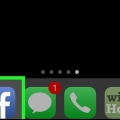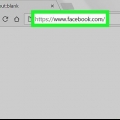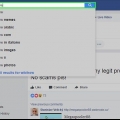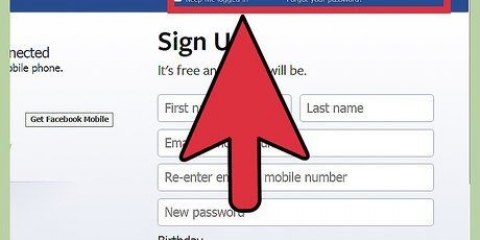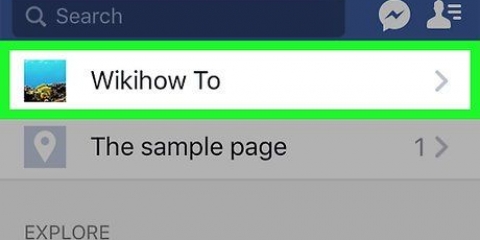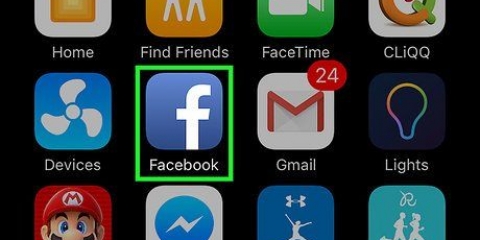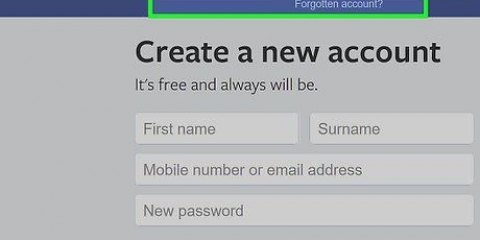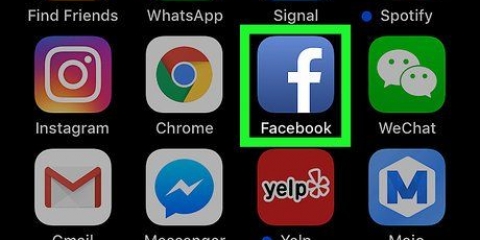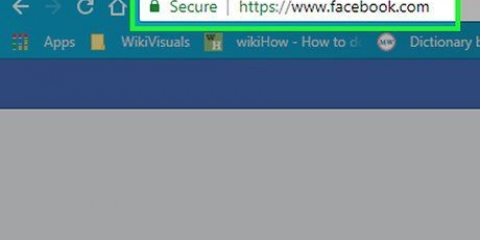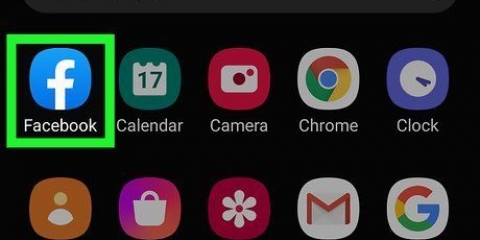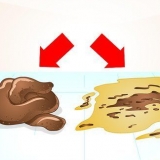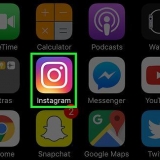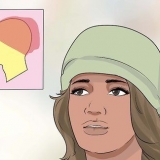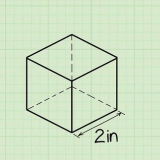Facebook privat machen
In diesem Artikel erfahren Sie, wie Sie Ihr Facebook-Konto so privat wie möglich gestalten.
Schritte
Methode 1 von 4: Ihr Konto auf einem Mobilgerät privat machen

1. Öffne Facebook. Dies ist die blaue App mit dem weißen `f` darin. Wenn Sie eingeloggt sind, öffnet sich jetzt Ihr Facebook-Newsfeed.
- Wenn du noch nicht eingeloggt bist, gib deine E-Mail-Adresse (oder Telefonnummer) und dein Passwort ein und tippe dann auf Anmeldung.

2. Tippen Sie auf ☰. Diese Schaltfläche befindet sich in der unteren rechten Ecke (iPhone) oder in der oberen rechten Ecke (Android) Ihres Bildschirms.

3. Scrollen Sie nach unten und tippen Sie auf Einstellungen. Diesen Button findest du unten auf der Seite.
Tippen Sie auf Android hier Account Einstellungen.

4. Tippen Sie auf Kontoeinstellungen. Diese Option finden Sie oben im Popup-Menü.
Auf Android können Sie diesen Schritt überspringen.

5. Tippen Sie auf Datenschutz. Sie finden diese Option oben auf der Seite.

6. Tippe auf Wer kann deine zukünftigen Beiträge sehen?. Dies ist die oberste Option im Menü.

7. Tippen Sie auf Nur ich. Auf diese Weise stellen Sie sicher, dass in Zukunft nur Sie alle Ihre Beiträge sehen können.
Wenn Sie weiterhin möchten, dass andere Ihre Beiträge sehen, können Sie auch hier tippen Freunde oder Freunde, außer Bekannte.

8. Tippe auf den Zurück-Button. Es befindet sich in der oberen linken Ecke des Bildschirms.

9. Tippe auf Wer kann die Personen, Seiten und Listen sehen, denen du folgst?. Diese Option finden Sie unter der Überschrift „Ihre Aktivitäten“ oben auf der Seite.

10. Tippen Sie auf Nur ich. Auf diese Weise stellen Sie sicher, dass nur Sie sehen können, wem Sie folgen und mit wem Sie befreundet sind.

11. Tippe auf den Zurück-Button.

12. Tippe auf Einschränken, wer frühere Beiträge sehen kann. Diese Option finden Sie unter der Überschrift `Ihre Aktivitäten`.

13. Tippen Sie auf Alte Nachrichten beschränken. Diese Option beschränkt die Zielgruppe alter Posts, die Sie als Öffentlich oder mit Freunden von Freunden geteilt haben, auf nur Freunde. Das bedeutet, dass Personen, mit denen du nicht befreundet bist, deine alten Beiträge nicht sehen können.

14. Tippen Sie auf Bestätigen. Dadurch wird die Änderung übernommen und Sie kehren zum Datenschutzbildschirm zurück.

fünfzehn. Tippe auf Wer kann dir Freundschaftsanfragen senden?. Diesen Button findest du in der Mitte der Seite.

16. Tippe auf Freunde von Freunden. Diese Option schränkt ein, wer dir Freundschaftsanfragen nur an die Freunde deiner Freunde senden darf.

17. Tippe auf den Zurück-Button.

18. Tippen Sie unten auf der Seite auf die Option. Dies ist `Möchten Sie, dass Suchmaschinen außerhalb von Facebook auf Ihr Profil umleiten??`.

19. Tippe auf Suchmaschinen außerhalb von Facebook zulassen, um zu deinem Profil weiterzuleiten. Diese Option befindet sich am Ende der Seite.

20. Tippen Sie auf Bestätigen. Deine Kontoeinstellungen sind jetzt so privat wie möglich.
Methode 2 von 4: Ihr Konto auf einem Desktop-Computer privat machen

1. Öffne dasFacebook-Website. Wenn Sie eingeloggt sind, öffnet sich jetzt Ihr Facebook-Newsfeed.
- Wenn Sie noch nicht eingeloggt sind, geben Sie Ihre E-Mail-Adresse (oder Telefonnummer) und Ihr Passwort in die obere rechte Ecke des Bildschirms ein und klicken Sie auf Anmeldung.

2. Klicke auf. Du findest diesen Pfeil in der oberen rechten Ecke des Facebook-Fensters.

3. Klicken Sie auf Einstellungen. Sie finden diese Option unten im Dropdown-Menü.

4. Klicken Sie auf Datenschutz. Diese Option befindet sich auf der linken Seite des Fensters.

5. Klicken Sie neben "Wer kann Ihre zukünftigen Beiträge sehen" auf Bearbeiten?`Bearbeiten` befindet sich auf der rechten Seite des Fensters. Sie sehen jetzt "Wer kann Ihre zukünftigen Beiträge sehen"?` oben auf der Datenschutzseite.

6. Klicken Sie auf das Kästchen am Ende dieses Abschnitts. Auf der Box steht `Friends`, `Public` oder ähnliches.

7. Klicke nur auf mich. Auf diese Weise stellen Sie sicher, dass in Zukunft nur Sie alle Ihre Beiträge sehen können.
Wenn Sie trotzdem möchten, dass andere Ihre Beiträge sehen, können Sie auch hier klicken Freunde oder Freunde, außer Bekannte. (Diese Option befindet sich möglicherweise im Abschnitt `Weitere Optionen`.)

8. Klicken Sie auf Schließen. Es befindet sich in der oberen rechten Ecke des Abschnitts "Ihre Aktivitäten".

9. Klicken Sie auf Alte Beiträge einschränken. Diesen Abschnitt finden Sie unter der Überschrift `Ihre Aktivitäten` auf der rechten Seite der Seite.

10. Klicken Sie auf Alte Beiträge einschränken. Diese Schaltfläche befindet sich unten im Abschnitt "Ihre Aktivitäten". Damit begrenzen Sie das Publikum all Ihrer alten Nachrichten auf nur Freunde.

11. Klicken Sie auf Bestätigen. Es befindet sich unten im Popup-Fenster.

12. Klicken Sie auf Schließen. Es befindet sich unten im Popup-Fenster. Dadurch gelangen Sie zurück zum Datenschutzbildschirm.

13. Klicken Sie neben der Option "Wer kann Ihnen Freundschaftsanfragen senden" auf Bearbeiten?`. Der Abschnitt `Wer kann dir Freundschaftsanfragen senden??` ist ungefähr die Hälfte der Datenschutzseite.

14. Klicken Sie auf das Feld Jeder. Dies ist unter der Überschrift `Wer kann dir Freundschaftsanfragen senden??`

fünfzehn. Klicken Sie auf Freunde von Freunden. Mit dieser Option begrenzen Sie, wer Ihnen Freundschaftsanfragen senden kann (und somit wer Sie im Bereich `Freundschaftsvorschläge` sehen kann) auf die Freunde Ihrer Freunde.

16. Klicken Sie auf Schließen. Es befindet sich in der oberen rechten Ecke des Abschnitts "Wie Leute Sie finden und kontaktieren können".

17. Klicken Sie rechts neben "Wer kann Sie mit der von Ihnen angegebenen E-Mail-Adresse finden" auf Bearbeiten?` Diese Option steht unter der Überschrift `Wie Leute Sie finden und kontaktieren können`.

18. Klicken Sie auf das Kästchen am Ende dieses Abschnitts. Auf der Box steht `Alle`, `Freunde von Freunden` oder ähnliches.

19. Klicke auf Freunde. So stellst du sicher, dass dich nur deine Facebook-Freunde mit deiner E-Mail-Adresse finden können.
Dasselbe können Sie für Ihre Telefonnummer mit der Option darunter tun: "Wer kann Sie unter der von Ihnen angegebenen Telefonnummer finden??`

20. Klicken Sie rechts neben der letzten Option auf dieser Seite auf Bearbeiten. Dies ist `Möchten Sie, dass Suchmaschinen außerhalb von Facebook auf Ihr Profil umleiten??`

21. Deaktivieren Sie das Kontrollkästchen neben dem Text "Suchmaschinen außerhalb von Facebook erlauben, auf Ihr Profil umzuleiten". So stellen Sie sicher, dass Sie über Google, Bing oder andere Suchmaschinen außerhalb des Facebook-eigenen Suchdienstes nicht gefunden werden können.

22. Klicken Sie auf Ihren eigenen Namen. Dieser steht ganz oben auf der Facebook-Seite.

23. Klicke auf Freunde. Diese Option findest du unten rechts in deinem Profilbild.

24. Klicken Sie auf Datenschutz bearbeiten. Diese Option befindet sich in der oberen rechten Ecke deiner Freundesliste.

25. Klicke auf das Kästchen rechts neben "Freundesliste". In diesem Feld steht "Freunde", "Öffentlich" oder etwas Ähnliches.

26. Klicke nur auf mich. Jetzt kannst nur du deine Freundesliste sehen.

27. Klicken Sie auf das Kästchen neben `Weiter`. Auch hier steht `Friends`, Public` oder so ähnlich.

28. Klicke nur auf mich.

29. Klicken Sie auf Fertig. Es befindet sich unten im Fenster "Datenschutz bearbeiten". Sie haben jetzt Ihre Freundesliste, Kontoinformationen und alte Posts vor allen versteckt, um Ihr Facebook-Konto so privat wie möglich zu machen.
Methode 3 von 4: Deaktivieren Sie den Chat auf Ihrem Mobilgerät

1. Öffne Facebook. Dies ist die blaue App mit dem weißen `f` darin. Wenn Sie eingeloggt sind, öffnet sich jetzt Ihr Facebook-Newsfeed.
- Wenn du noch nicht eingeloggt bist, gib deine E-Mail-Adresse (oder Telefonnummer) und dein Passwort ein und tippe dann auf Anmeldung.

2. Tippe auf die Sprechblase. Es befindet sich in der oberen rechten Ecke Ihres Newsfeeds. Du öffnest jetzt die Chat-Leiste.

3. Tippe auf ⚙️. Du findest dieses Zahnradsymbol in der oberen rechten Ecke deines Bildschirms.

4. Tippen Sie auf Chat deaktivieren. Dadurch erscheinst du deinen Freunden offline.
Tippen Sie unter Android im Popup-Fenster hier rechts neben "Aktiviert".
Methode 4 von 4: Deaktivieren des Chats auf einem Desktop-Computer

1. Öffne dasFacebooks Website. Wenn du eingeloggt bist, öffne deinen Facebook-Newsfeed.
- Wenn Sie noch nicht eingeloggt sind, geben Sie Ihre E-Mail-Adresse (oder Telefonnummer) und Ihr Passwort in die obere rechte Ecke des Bildschirms ein und klicken Sie auf Anmeldung.

2. Klicke auf. Du findest dieses Symbol in der Chatleiste unten rechts auf der Facebook-Seite.

3. Tippen Sie auf Chat deaktivieren. Diese Option befindet sich in der Mitte des Popup-Menüs.

4. OK klicken. So deaktivieren Sie die Chatleiste für alle Ihre Kontakte und erscheinen Ihren Freunden offline.
Оцените, пожалуйста статью